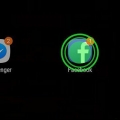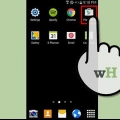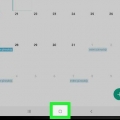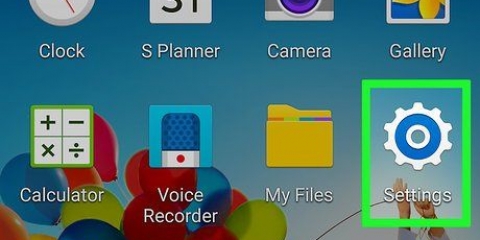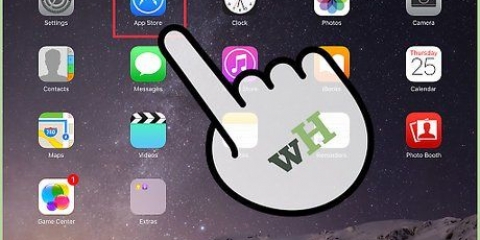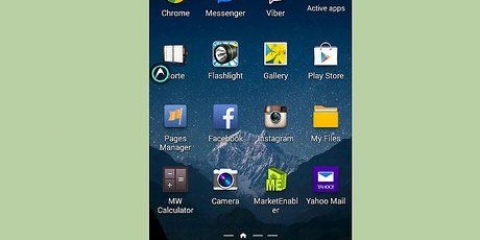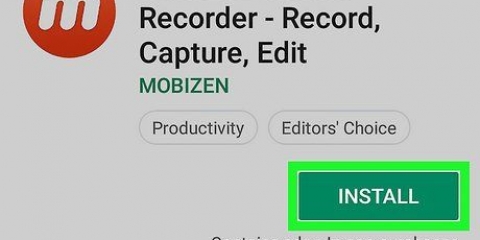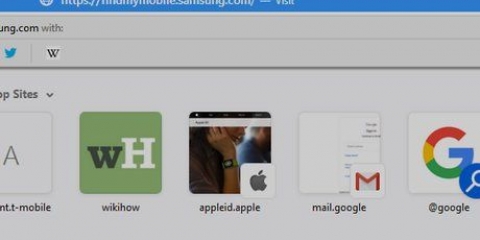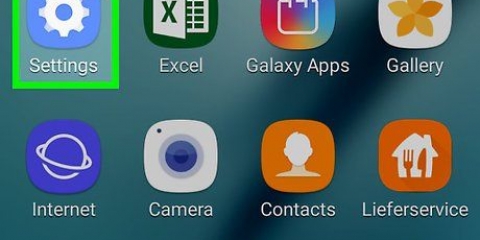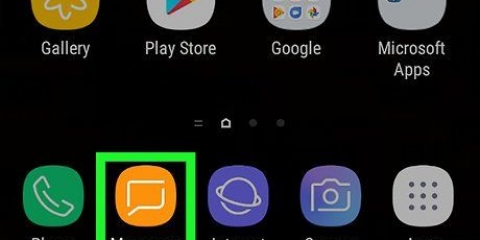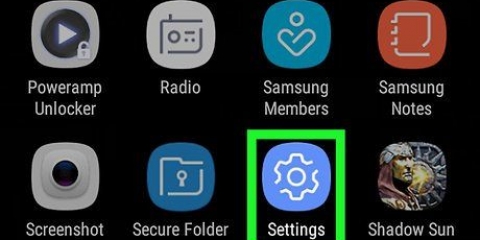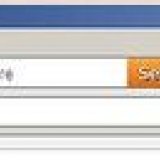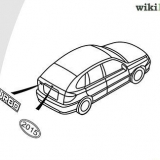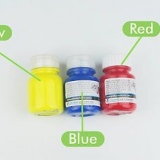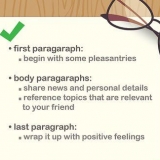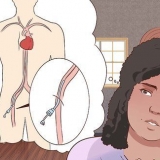Installation af apps på en samsung galaxy
På Samsung Galaxy-mobilenheder drevet af Android er det muligt at downloade og installere apps direkte fra Google Play Butik på din enhed. Et alternativ er at gennemse apps på din computer og vælge muligheden for at sende appen til din Samsung Galaxy til installation.
Trin
Metode 1 af 2: Med din enhed

1. Tryk på menuknappen på din Samsung Galaxys startskærm.

2. Gå til `Play Butik` og tryk på den
Hvis det er første gang, du åbner Play Butik på din enhed, skal du læse vilkårene for brug af Google Play og derefter trykke på `Acceptér`.

3. Tryk på `Apps`.

4. Tryk på søgeikonet i øverste højre hjørne af din skærm.

5. Indtast de søgetermer, der bedst beskriver den type app, du leder efter. Hvis du f.eks. vil installere en fitness-app, skal du indtaste udtryk som "fitness tracker" eller "kalorietæller".
Et alternativ er at søge i apps ved at trykke på `Top gratis`, `Anbefalet til dig` og `Redaktørers valg`.

6. Tryk på den app, du vil installere på din Samsung Galaxy.

7. Tryk på `Installer`.
Hvis der er en pris at betale for download, vil den blive vist i stedet for `Installer`.

8. Tjek listen over apptilladelser, og klik derefter på `Acceptér.Nogle apps kræver adgang til visse funktioner på din mobilenhed. For eksempel kan vejrapps kræve adgang til din fysiske placering via GPS.
Hvis appen kræver betaling, bliver du bedt om at vælge en betalingsmulighed, før du fortsætter med installationen.

9. Tryk på `Installer`. Den valgte applikation vil nu blive downloadet og installeret på din Samsung Galaxy.
Metode 2 af 2: Med din computer

1. Besøg det officielle Google Play-websted på din computer påhttps://play.google.dk/butik.

2. Klik på `Log på` i øverste højre hjørne af Google Plays startside, og log ind med den samme Google-konto, som du er logget ind på med din Samsung Galaxy.

3. Klik på "Apps" i øverste venstre hjørne af Google Plays startside.

4. Indtast søgetermer, der bedst beskriver den type app, du vil installere. For eksempel, hvis du vil installere en bestemt social medie-app, skal du søge efter "Facebook", "Twitter" eller "Pinterest".
Et alternativ er at søge i apps ved at klikke på `Kategorier`, `Toplister` eller `Nye udgivelser`.

5. Klik på den app, du vil installere på din Samsung Galaxy.

6. Klik på `Installer` eller `Køb`.

7. Tjek listen over apptilladelser, og klik på rullemenuen for at vælge en enhed.
Hvis appen kræver betaling, bliver du bedt om at vælge en betalingsmulighed, før du fortsætter med installationen.
Tips
- Hvis du er utilfreds med en app, du har købt i Google Play Butik, skal du vende tilbage til butikken inden for to timer efter købet og anmode om en refusion. I Play Butik skal du trykke på "Mine apps" og derefter trykke på "Refusion" ud for den app, du er utilfreds med, for at anmode om en refusion.
Artikler om emnet "Installation af apps på en samsung galaxy"
Оцените, пожалуйста статью
Lignende
Populær